노트북 win7 플래그십 시스템에 블루 스크린이 나타나면 어떻게 해야 합니까?
- WBOYWBOYWBOYWBOYWBOYWBOYWBOYWBOYWBOYWBOYWBOYWBOYWB앞으로
- 2024-01-07 22:42:08671검색
노트북 win7 플래그십 시스템에 블루 스크린이 나타나면 어떻게 해야 하나요? 노트북 win7 Ultimate 시스템의 블루 스크린 문제에 대한 해결 방법 및 준비 사항은 다음과 같습니다.
① USB 부팅 디스크 생성 도구를 사용하여 부팅 가능한 USB 디스크를 성공적으로 생성했습니다
② Microsoft 공식 홈페이지에 가시면 Win7 시스템 원본 이미지 파일을 다운로드 받으실 수 있습니다.
3 인터넷에서 사용 가능한 win7 시스템 제품 키를 검색하세요
4이 소프트웨어는 시스템 설치 시 필요한 파일을 자동으로 식별할 수 있으며 압축을 풀지 않고도 최종 시스템 설치 프로세스를 완료할 수 있습니다
1 먼저 그림과 같이 다운로드한 원본 win7 시스템 이미지 파일을 USB 부팅 디스크 디렉터리에 저장합니다.
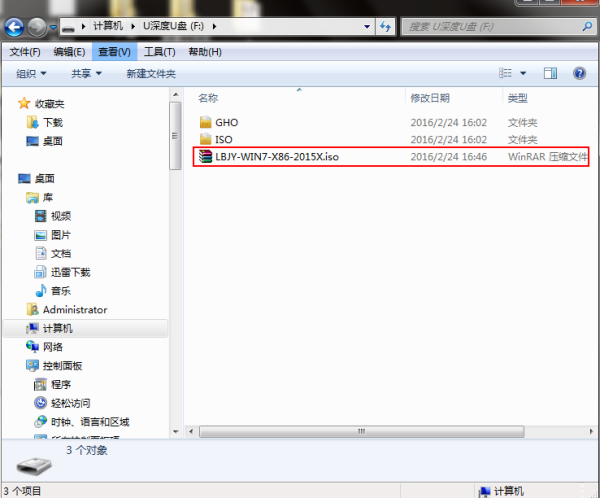 2. 먼저 udeepin USB 부팅 디스크를 컴퓨터에 연결하고 컴퓨터를 다시 시작한 후 시작 화면이 나타날 때까지 기다리세요. udeepin 부팅 가능 디스크를 사용하여 udeepin 기본 메뉴로 들어가서 [02] udeepin Win8PE를 선택하세요. Standard Edition(새 기계), 그림과 같이 Enter 키를 눌러 입력하세요.
2. 먼저 udeepin USB 부팅 디스크를 컴퓨터에 연결하고 컴퓨터를 다시 시작한 후 시작 화면이 나타날 때까지 기다리세요. udeepin 부팅 가능 디스크를 사용하여 udeepin 기본 메뉴로 들어가서 [02] udeepin Win8PE를 선택하세요. Standard Edition(새 기계), 그림과 같이 Enter 키를 눌러 입력하세요.
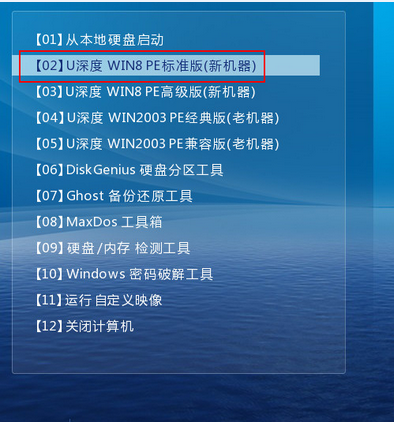 3. pe를 입력하면 udeepinpe 설치 도구가 자동으로 시작됩니다. 먼저 "찾아보기"를 클릭하여 u 디스크에 저장된 시스템 이미지를 추가한 다음 c 디스크를 이미지를 저장할 시스템 디스크로 선택하고 "확인"을 클릭하세요. 표시된 그림과 같이:
3. pe를 입력하면 udeepinpe 설치 도구가 자동으로 시작됩니다. 먼저 "찾아보기"를 클릭하여 u 디스크에 저장된 시스템 이미지를 추가한 다음 c 디스크를 이미지를 저장할 시스템 디스크로 선택하고 "확인"을 클릭하세요. 표시된 그림과 같이:
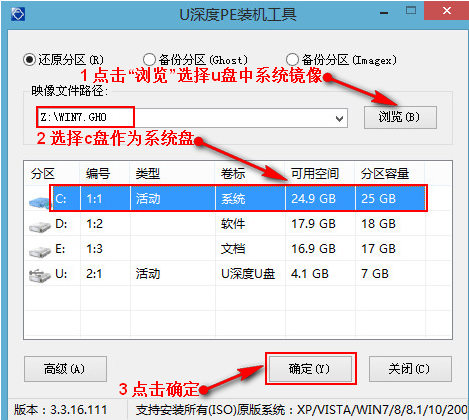 4. "확인"을 클릭하면 시스템이 형식 프롬프트 상자를 표시합니다. 그림과 같이 "확인"을 클릭하세요.
4. "확인"을 클릭하면 시스템이 형식 프롬프트 상자를 표시합니다. 그림과 같이 "확인"을 클릭하세요.
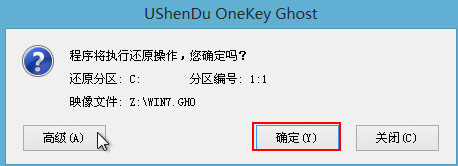 5. 시스템 설치 도구는 원래 win7 시스템 이미지 패키지를 선택한 파티션에 릴리스합니다. 릴리스가 완료되면 프롬프트 다시 시작 창에서 확인을 클릭하거나 그림에 표시된 대로 컴퓨터가 다시 시작될 때까지 10초 동안 기다릴 수 있습니다. :
5. 시스템 설치 도구는 원래 win7 시스템 이미지 패키지를 선택한 파티션에 릴리스합니다. 릴리스가 완료되면 프롬프트 다시 시작 창에서 확인을 클릭하거나 그림에 표시된 대로 컴퓨터가 다시 시작될 때까지 10초 동안 기다릴 수 있습니다. :
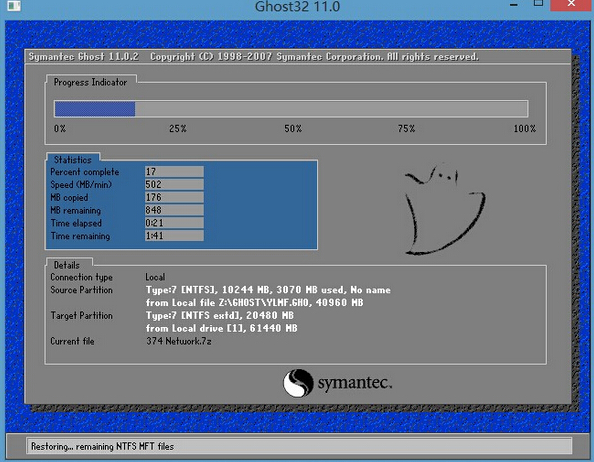 6. 다시 시작하면 그림과 같이 시스템이 자동으로 설치됩니다.
6. 다시 시작하면 그림과 같이 시스템이 자동으로 설치됩니다.
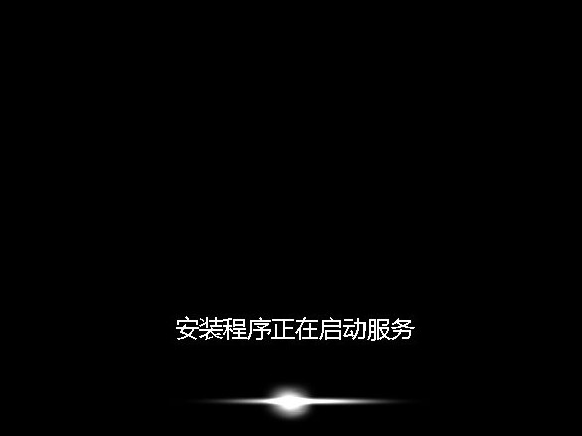 Win7 Ultimate 컴퓨터를 시작할 때 블루 스크린이 나타납니다. 모든 방법을 시도했지만 여전히 블루 스크린이 나타납니다
Win7 Ultimate 컴퓨터를 시작할 때 블루 스크린이 나타납니다. 모든 방법을 시도했지만 여전히 블루 스크린이 나타납니다
컴퓨터 블루 스크린을 해결하는 효과적인 방법:
1. 컴퓨터를 다시 시작하고 시스템에 들어가기 전에 F8을 누른 다음 마지막으로 알려진 올바른 구성을 선택하세요.
2. 블루 스크린이 발생하기 전에 소프트웨어나 드라이버가 설치되어 있는 경우 안전 모드로 진입하여 새로 설치한 소프트웨어 및 드라이버를 제거하거나 삭제한 후 다시 부팅해 보세요.
3. 삭제한 후에도 여전히 블루 스크린이 발생하거나 안전 모드로 전혀 진입할 수 없는 경우 운영 체제를 다시 설치해 보세요.
4. 시스템을 다시 설치한 후에도 블루 스크린이 지속되면 하드웨어 문제를 고려해 보세요. 먼저 컴퓨터 내부의 먼지를 깨끗이 청소하고, 메모리, 그래픽 카드, PCI 슬롯 장치를 제거한 후 고무로 테스트합니다. 먼지, 접촉 불량 등으로 인한 과도한 온도는 동시에 블루 스크린을 유발할 수 있습니다. CPU, 그래픽 카드 및 기타 팬을 제거하고 새 방열 실리콘으로 교체하십시오. 또한 모든 하드웨어의 온도가 정상인지 확인하십시오. 정상.
5. 컴퓨터를 청소한 후에도 여전히 작동하지 않으면 교체 방법을 사용하여 컴퓨터 하드웨어를 확인하십시오. 교체할 수 있는 하드웨어가 없거나 컴퓨터에 익숙하지 않은 경우 전문 유지 관리 담당자를 찾는 것이 좋습니다.
6. 하드웨어 교체는 메모리, 하드 디스크, 그래픽 카드, 마더보드, 전원 공급 장치, 기타 하드웨어, CPU 순으로 확인해야 합니다.
7. 시스템 오류가 발생하거나 컴퓨터가 중독되거나 컴퓨터 속도가 느려지는 경우 가장 직접적이고 효과적인 방법은 시스템을 다시 설치하는 것입니다.
win7 Ultimate 컴퓨터가 항상 블루 스크린을 유지한다면 어떻게 해야 합니까?
컴퓨터 시작 시 블루 스크린이 나타나는 이유는 주로 "메모리 오류" 또는 "비정상적인 종료" 때문입니다! 다음 해결 방법을 참고하세요:1. 컴퓨터 브랜드 로고가 나타나면 F8 키를 누르고 Enter, 안전 모드 진입, 고급 시작 옵션, 마지막으로 알려진 양호한 구성, Enter, Enter를 눌러 시도해 보세요!
2. 그래도 작동하지 않으면 안전 모드로 들어가서 Enter 키를 누르고 바탕 화면으로 이동하여 바이러스 백신 소프트웨어를 사용하고 전체 바이러스 백신을 수행하세요! "격리구역"에 있는 것들은 완전히 삭제해야 합니다!
3. 그래도 안되면 그래픽 카드와 메모리 모듈을 분리하고 지우개로 닦은 후 브러시로 슬롯 먼지와 팬 청소, 메모리 슬롯 교체 등을 해보세요!
4. 여러 플레이어, 여러 바이러스 백신 소프트웨어 등 유사한 기능을 가진 중복된 소프트웨어가 있는지 확인하세요. 유사한 소프트웨어는 서로 호환되지 않으므로 중복된 소프트웨어는 제거하고 하나만 유지하세요!
5. 그래도 작동하지 않으면 "Drive Life"를 다운로드하고 그래픽 카드 드라이버를 업그레이드하세요!
6. 컴퓨터를 다시 켜도 작동하지 않으면 "원클릭 복원" 또는 "시스템 재설치"가 필요합니다!
7.하드웨어에 문제가 있을 경우 컴퓨터 수리센터로 보내주세요.
위 내용은 노트북 win7 플래그십 시스템에 블루 스크린이 나타나면 어떻게 해야 합니까?의 상세 내용입니다. 자세한 내용은 PHP 중국어 웹사이트의 기타 관련 기사를 참조하세요!

